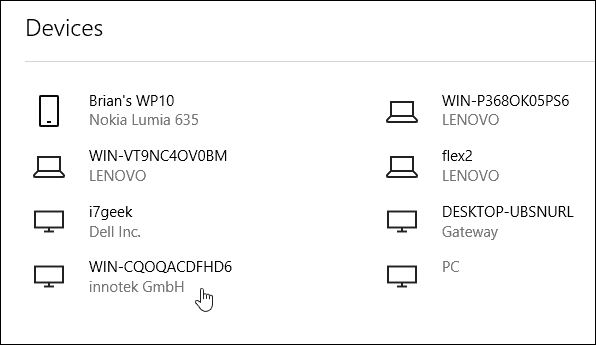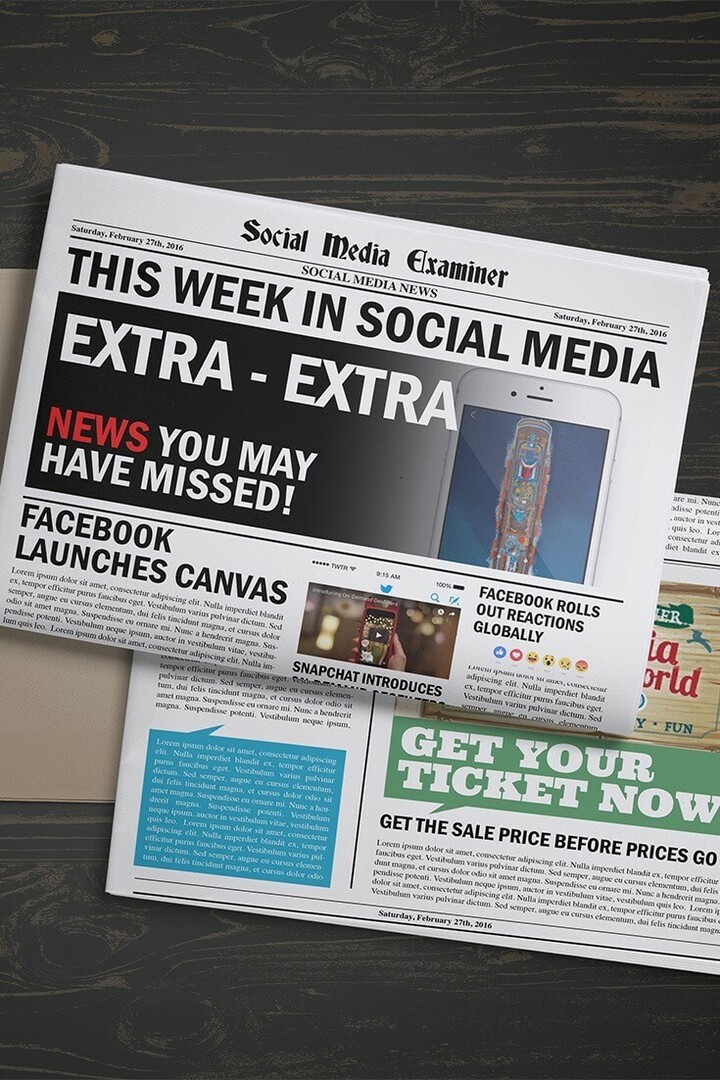A Windows 10 számítógép átnevezése
Microsoft A Windows 10 / / March 19, 2020
Utoljára frissítve:

Bármely okból is szeretné átnevezni a számítógépet, van egy új módja annak a Windows 10 Beállításokon keresztüli végrehajtására, és a régi módszer is létezik.
Számos oka van annak, hogy miért akarja átnevezni a Windows 10 számítógépet. Ha frissítette a Windows 10 a Windows 7-ből vagy 8.1-ről Win 10-re frissített, a neve nem fog változni, és a frissítés során megjelenik.
Vagy ha te vásároljon egy új Windows 10 számítógépet, a gyártó már megkapja a PC nevét, és érdemes átnevezni valami személyesebbé, amely lehetővé teszi a rendszerek kezelését.
Bármilyen okból is szeretné átnevezni a számítógépet, új módja van annak Windows 10 beállítások, és a régi módja annak is van. Itt található a Windows 10 számítógép átnevezésének mindkét módja.
Nevezze át a Windows 10 PC-t
Menj Beállítások> Rendszer> Névjegy és válassza a PC átnevezése gombot a jobb oldali oszlopban a PC alatt.

Ezután írja be a nevet, amelyet át szeretne nevezni a számítógépnek.
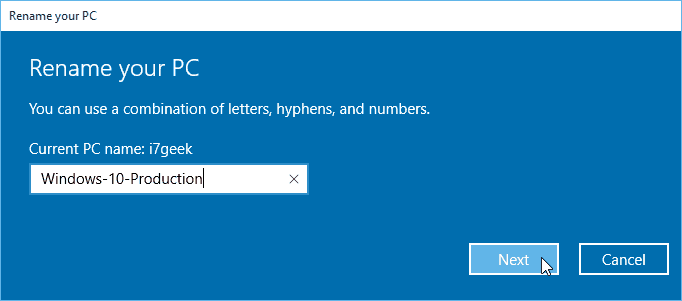
Ne feledje, hogy nem lehet szóköz és bizonyos egyéb karakterek, és ha megpróbálja használni, akkor az alább látható hibaüzenet jelenik meg.

Újraindítás szükséges, és visszatérés után látni fogja, hogy a név megváltozott.
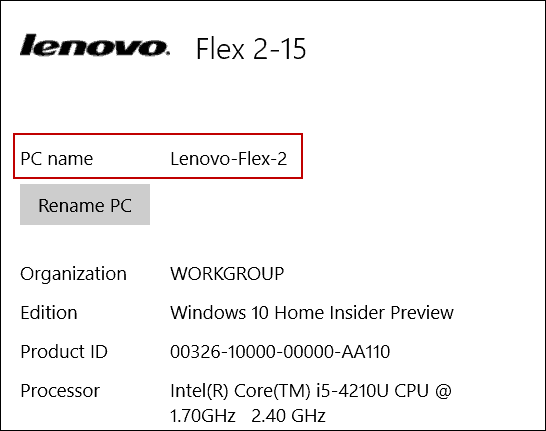
Nevezze át a PC-t a régi útnak
Miközben a Microsoft azt akarja, hogy az új Beállítások menü átvegye a Vezérlőpultot, továbbra is használhatja azt a régi módszert, amellyel átnevezné XP, Vista, Windows 7 és Windows 8.1.
Ehhez kattintson a jobb gombbal a Start gombra a megjelenítéshez hozza létre a rejtett gyors elérési menüt és válassza a Vezérlőpultot.
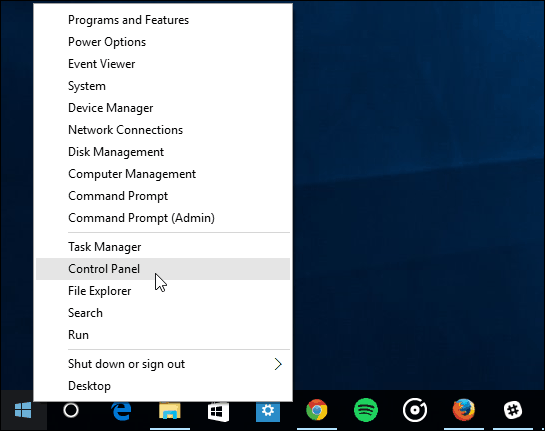
Ezután keresse meg és válassza a Rendszer lehetőséget. Ezután az alább látható felvétel közül válassza a Beállítások megváltoztatása elemet a Számítógép neve, tartomány és munkacsoport részben.
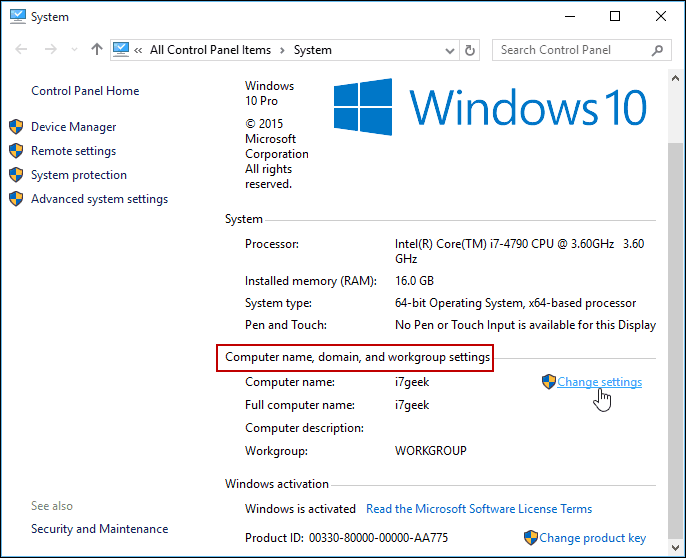
A képernyőre úgy is elérheti, ha a jobb gombbal kattint a Ez a számítógép elemre, és a Kontextus menüben a Tulajdonságok menüpontot választja.
Megnyílik a Rendszer tulajdonságai képernyő, a Számítógép neve fülre már kiválasztva - kattintson a Módosítás gombra.
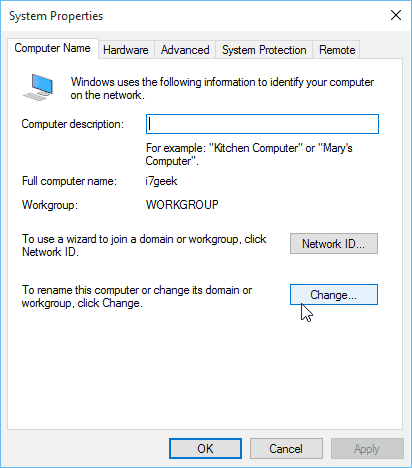
Most írja be a kívánt új nevet a Számítógép neve mezőbe, és kattintson az OK gombra.
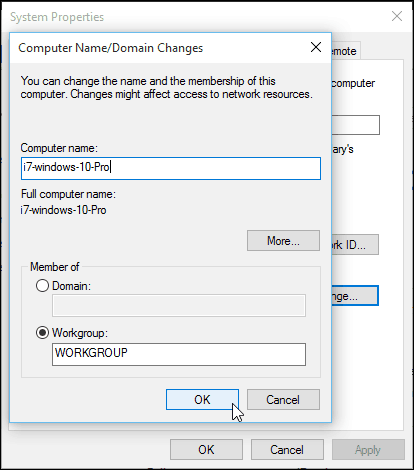
A névváltoztatás befejezéséhez újra kell indítani, és ezután minden készen áll!
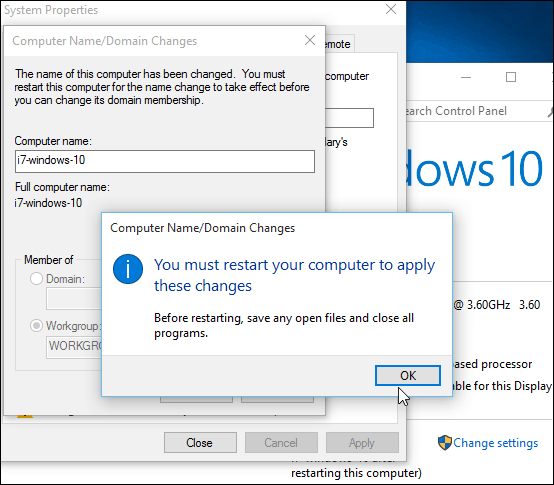
A számítógép átnevezésének okairól szólva, ha több számítógép és eszköz van, kezelheti azokat a saját eszközén Windows-fiók oldal. A nevek megváltoztatása és a régi eszközök törlése lehetővé teszi a dolgok rendben tartását.